Guide de l’utilisateur de Numbers pour l’iPad
- Bienvenue
-
- Introduction à Numbers
- Introduction aux images, aux graphiques et à d’autres objets
- Créer une feuille de calcul
- Ouvrir des feuilles de calcul
- Personnaliser les modèles
- Utiliser les feuilles
- Annuler ou rétablir des modifications
- Enregistrer une feuille de calcul
- Rechercher une feuille de calcul
- Supprimer une feuille de calcul
- Imprimer une feuille de calcul
- Modifier l’arrière-plan d’une feuille
- Copier du texte et des objets entre des apps
- Notions élémentaires sur l’écran tactile
- Utiliser l’Apple Pencil avec Numbers
- Utiliser VoiceOver pour créer une feuille de calcul
-
- Envoyer une feuille de calcul
- Introduction à la collaboration
- Inviter d’autres personnes à collaborer
- Collaborer sur une feuille de calcul partagée
- Modifier les réglages d’une feuille de calcul partagée
- Arrêter de partager une feuille de calcul
- Dossiers partagés et collaboration
- Utiliser Box pour collaborer
-
- Utiliser iCloud avec Numbers
- Importer un fichier Excel ou texte
- Exporter dans le format Excel ou dans un autre format de fichier
- Restaurer une version précédente d’une feuille de calcul
- Déplacer une feuille de calcul
- Protéger une feuille de calcul à l’aide d’un mot de passe
- Créer et gérer des modèles
- Copyright
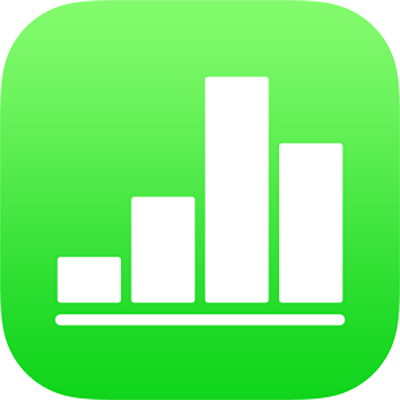
Utiliser les feuilles dans Numbers sur iPad
Vous pouvez ajouter plusieurs feuilles (ou onglets) à une feuille de calcul pour mieux organiser vos tableaux, graphiques et autres informations. Par exemple, pour l’organisation d’une fête, il peut être intéressant de créer des feuilles distinctes pour le budget, le plan de répartition des places, les coordonnées des fournisseurs et la liste des tâches.
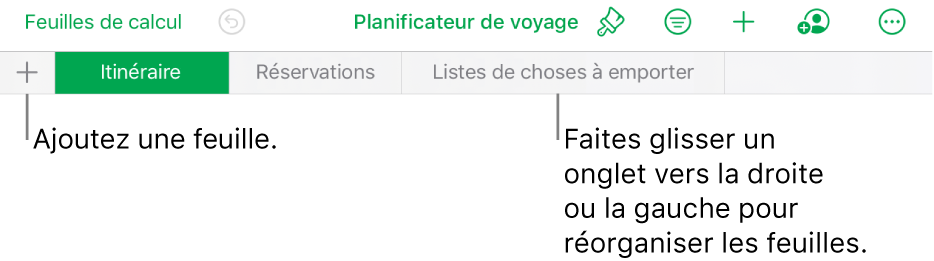
Organiser les feuilles
Effectuez l’une des opérations suivantes :
Renommer une feuille : Touchez deux fois le nom de la feuille pour que le point d’insertion s’affiche, puis saisissez un nouveau nom.
Dupliquer une feuille : Touchez la feuille affichée, puis touchez Dupliquer.
Supprimer une feuille : Touchez la feuille affichée, puis touchez Supprimer.
Réordonner des feuilles : Faites glisser un onglet vers la gauche ou vers la droite pour le déplacer.
Si votre feuille de calcul comprend du texte bidirectionnel (soit du texte rédigé dans des langues qui se lisent de gauche à droite et vice versa), vous pouvez aussi inverser la direction de vos feuilles. Consultez la rubrique Utiliser du texte bidirectionnel à l’intérieur de tableaux dans Numbers sur iPad.